使用windows调用Linux远程桌面
一、安装所需要的软件
yum install -y xrdp
yum install -y vnc*
chkconfig xrdp on
chkconfig vncserver on
二、修改配置
a添加用户:useradd herry
b.设置vnc验证密码:su - herry
: vncpasswd
c.修改配置:
1.[root@cloud ~]# vim /etc/sysconfig/vncservers
# The VNCSERVERS variable is a list of display:user pairs.
#
# Uncomment the lines below to start a VNC server on display :2
# as my 'myusername' (adjust this to your own). You will also
# need to set a VNC password; run 'man vncpasswd' to see how
# to do that.
#
# DO NOT RUN THIS SERVICE if your local area network is
# untrusted! For a secure way of using VNC, see this URL:
# https://access.redhat.com/knowledge/solutions/7027
# Use "-nolisten tcp" to prevent X connections to your VNC server via TCP.
# Use "-localhost" to prevent remote VNC clients connecting except when
# doing so through a secure tunnel. See the "-via" option in the
# `man vncviewer' manual page.
# VNCSERVERS="2:myusername"
# VNCSERVERARGS[2]="-geometry 800x600 -nolisten tcp -localhost"
VNCSERVERS="2:herry"
VNCSERVERARGS[1]="-geometry 1280x720 -nolisten tcp -localhost"
2.在防火墙中加入:
vim /etc/sysconfig/iptables
-A INPUT -m state --state NEW -m tcp -p tcp --dport 3389 -j ACCEPT
重启防火墙:service iptabels restart
三、一般服务器是没有桌面环境的,需要安装中文界面
yum groupinstall "Desktop"
yum groupinstall "X Window System"
yum groupinstall "Chinese Support"
重启
四、使用windows连接linux远程桌面
a.windows上敲mstsc
b.输入liunx服务器Ip地址,和验证用户名和密码(herry l426844@)
五 报错处理:出现xrdp_mm_process_login_response: login failed
问题原因:远程桌面没有正确关闭,虽然在windows 系统关闭远程桌面连接,但是在里linux上的进程还在运行,导致连接数量达到上限,出现问题。
[root@cloud ~]# vim /etc/xrdp/sesman.ini
[Globals]
ListenAddress=127.0.0.1
ListenPort=3350
EnableUserWindowManager=1
UserWindowManager=startwm.sh
DefaultWindowManager=startwm.sh
[Security]
AllowRootLogin=1
MaxLoginRetry=4
TerminalServerUsers=tsusers
TerminalServerAdmins=tsadmins
[Sessions]
X11DisplayOffset=10
MaxSessions=100
KillDisconnected=1
IdleTimeLimit=0
DisconnectedTimeLimit=0
[Logging]
LogFile=/var/log/xrdp-sesman.log
LogLevel=DEBUG
EnableSyslog=0
SyslogLevel=DEBUG
[X11rdp]
param1=-bs
param2=-nolisten
param3=tcp
[Xvnc]
param1=-bs
param2=-nolisten
param3=tcp
param4=-localhost
可以修改会话设置 :将最大会话限制该大 MaxSessions=50
将KillDisconnected=1;则每次断开连接时,linux都会关闭会话进程。
然后重启/etc/init.d/xrdp restart 就可解决问题
六.如果打开后,出现只有背景的情况
下面我们需要修改vnc启动文件,使用命令:
vi ~/.vnc/xstartup
打开后如下图所示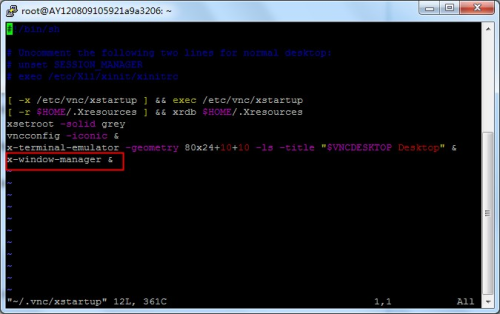
我们需要把上图中 “x-window-manager &” 这一行注释掉,然后在下面加入一行 “gnome-session &” ,或者是 “startkde &” ,分别表示要启用 GNOME 桌面或 KDE 桌面。以 GNOME 桌面为例,修改后如下图所示:
具体修改步骤:打开文件后,点击 insert 按钮,这时就可以输入了,在 “x-window-manager &” 前加 “#”,然后回车输入 “gnome-session &”,然后点击 “Esc ” 退出编辑模式,输入 “:wq!”保存修改即可)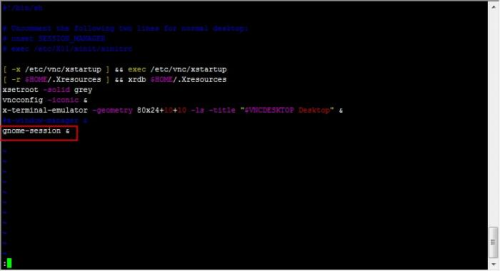
我的机器:
[root@cloud ~]# vi ~/.vnc/xstartup
#!/bin/sh
[ -r /etc/sysconfig/i18n ] && . /etc/sysconfig/i18n
export LANG
export SYSFONT
vncconfig -iconic &
unset SESSION_MANAGER
unset DBUS_SESSION_BUS_ADDRESS
OS=`uname -s`
if [ $OS = 'Linux' ]; then
case "$WINDOWMANAGER" in
*gnome*)
if [ -e /etc/SuSE-release ]; then
PATH=$PATH:/opt/gnome/bin
export PATH
fi
;;
esac
fi
if [ -x /etc/X11/xinit/xinitrc ]; then
exec /etc/X11/xinit/xinitrc
fi
if [ -f /etc/X11/xinit/xinitrc ]; then
exec sh /etc/X11/xinit/xinitrc
fi
[ -r $HOME/.Xresources ] && xrdb $HOME/.Xresources
xsetroot -solid grey
xterm -geometry 80x24+10+10 -ls -title "$VNCDESKTOP Desktop" &
twm &
七。登陆成功
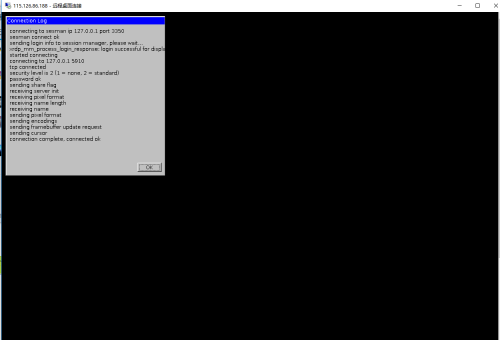
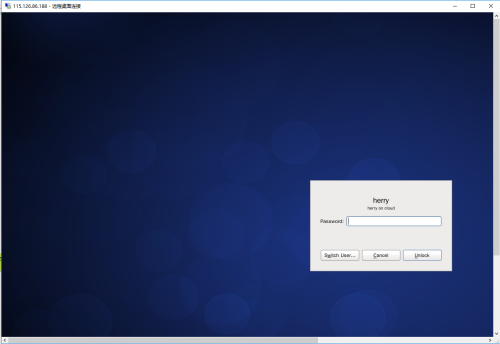
转载于:https://blog.51cto.com/9237101/1932907
使用windows调用Linux远程桌面相关推荐
- windows 连接Linux远程桌面
windows 连接Linux远程桌面 先确认是否linux是否安装了桌面版:rpm -qa | grep desktop 如果在查询的结果中未出现gnome-desktop,则需要配置安装源,安装G ...
- Linux远程桌面的设计总结,windows / Linux 远程桌面访问全面总结 / 共享文件
一般来说,ssh 是指无图形界面形式,是命令行的方式. 速度快. vnc 是的是图形界面形式. 速度慢. ssh 方式登陆: 1.windows ...
- linux远程windows无法输入,XRDP在Windows下用远程桌面连接,键盘失效有关问题
XRDP在Windows下用远程桌面连接,键盘失效问题 很久没上这个博客了,最近在做虚拟化方面的东西,有个需求是通过windows远程连接Linux桌面,采用的是xrdp.安装和使用xrdp都比较容易 ...
- windows服务又界面吗_详解远程桌面协议, Linux 和 Windows 间的远程桌面互相访问(RDP、VNC协议)...
前言:远程协议有很多,本文只讨论几种主要的,另外由于Windows之间的远程桌面工具实在是太多了,这里就不再说明,主要以Windows和Linux之间的互相访问来说明. 一.常见的远程协议及特点 目前 ...
- linux远程打开windows程序,为新手讲解Linux和Windows系统的远程桌面访问知识
很多新手都是使用Linux和Windows双系统的,它们之间的远程桌面访问是如何连接的,我们就为新手讲解Linux和Windows系统的远程桌面访问知识,包括所使用的软件及方法.本文所使用的Linux ...
- mx linux远程桌面设置在哪,实现Windows直接远程访问Ubuntu 18.04(旧版本也支持,无需安装第三方桌面,直接使用自带远程工具)...
本文主要是讲解如果理由VNC实现Windows远程访问Ubuntu 16.04(因为本文已经有点年头了,之前以16.04版本为例讲解,最新版18.04笔主也测试过是没有问题的),其实网上有很多类似教程 ...
- linux远程桌面没有声音,远程桌面到 Windows 10 Pro 上的远程麦克风问题
想从常用笔记本里远程桌面到另一台电脑上的 Windows 10 Pro 进行测试.遇到一些坑,最大的问题比如客户端 DPI 高而导致远程桌面显示的字太小,无法将本地的麦克风作为远程桌面上应用程序的声音 ...
- Xrdp - 通过Windows的RDP连接Linux远程桌面(Ubuntu/CentOS/Redhat 7)(转载)
您多久访问一次Linux桌面? 您使用什么工具来访问远程桌面? Xrdp是一个开源工具,允许用户通过Windows RDP访问Linux远程桌面. 除了Windows RDP之外,xrdp工具还接受来 ...
- red hat linux 远程,Red Hat Linux 远程桌面 – 如何设置
远程访问 RHEL 计算机.运行 RHEL 7.3-8.1 的 Linux 计算机的远程桌面.从任何计算机.平板电脑或移动设备进行访问.立即免费试用! 如果您是在家中或在旅途中工作,则可能需要一段时间 ...
最新文章
- 微信支付HTTPS服务器证书验证(PHP)
- mSystems和Microbiology Spectrum杂志“肠道微生态专题”论文征稿
- 小型企业网站的架构 安全配置与防护
- 收到有关RabbitMQ集群分区的通知
- 判断某一点是否在三角形内
- 你不主动去要世界也不会给你 漫话开源项目的可持续发展之路
- ACL'22 | 陈丹琦提出CoFi模型剪枝,加速10倍,精度几乎无损
- hugo部署到Githut Pages
- Kubuntu下root登录
- PAT 1038 贪心
- 增强现实将为我们展示美好的未来还是使我们盲目
- 速记:安卓Netty部署SSL/TLS和避坑指南
- linux lilo_LInux装箱商(LILO)| 免费和开源软件
- Android开发--WIFI输入密码Dialog的实现
- 使用matplotlib绘制高级图表8
- TTN服务器LoRaWAN网关配置流程
- ikbc键盘组合功能键
- Selenium模拟浏览器访问
- 创建基础 protractor 项目
- 2020、2021、2022数控机床数据采集方案汇总
热门文章
- 小程序input框letter-spacing失效,处理方法
- Java修改全文数字,求大神帮我修改下java计算机代码,数字键只有0和8能用
- cad文字提取到excel_干货!南方CASS设计土石方方格网点上提取高程方法
- python torch exp_Python:PyTorch 保存和加载训练过的网络 (八十)
- 100行的python作品详解_不到 100 行 Python 代码徐峥变葛优
- iphone导出照片到电脑_如何把 iPhone 中的照片快速传到电脑上?
- Docker镜像原理学习理解
- java swing 表格不显示_JAVA SWING 表头不显示问题
- 浏览器与服务器通信技术——Ajax详解
- linux服务器last查看关机记录
